
目次
はじめに
こんにちは。最近ブログの更新率が下がってしまっている(すみませんm(__)m)takumixです。
今回は、演奏したい曲を一曲でも多く増やすことのできる方法「移調」を紹介します!
この方法を使いこなせたら、演奏できる曲の幅がグンと広がります!!
参考にしていただけたら嬉しいです(^▽^)/
まず移調とは?

まず、この記事においてメインの内容に当たる「移調」についてです。
移調とは、読んで字のごとく”調”を”移”すということです。
管楽器・弦楽器などは、移調楽器といって、ピアノの”ド”と比べた時、ほかの楽器でのドとずれている楽器のことを言います。
だからこそ、演奏できる曲の幅を広げるためには、調を移す”移調”が重要になってくるわけです。
そこで、次のトピックでは、実際にどうすれば移調をすることができるのかを紹介していきたいと思います!
移調する方法

ここでは、実際に移調の方法を紹介したいと思います。
まず、「MuseScore3」(無料)というソフトを使います。
このソフトは無料で楽譜を作成することができるソフトです。
MuseScore3のダウンロードリンクを貼っておきます。 https://musescore.org/ja/download
MuseScore3のインストール手順はこちらを参照してください。
Windows: https://musescore.org/ja/handbook/windows-tenoinsutoru
MacOS: https://musescore.org/ja/handbook/macos-tenoinsutoru
ここからは、移調の手順を紹介していきます。
1.インターネット等で移調させたい楽譜を探す
まず移調させたい楽譜を探しましょう。
楽譜の画像であったり、YouTubeに投稿されている楽譜の動画など、とにかく楽譜が乗っているものを探します。
(例)
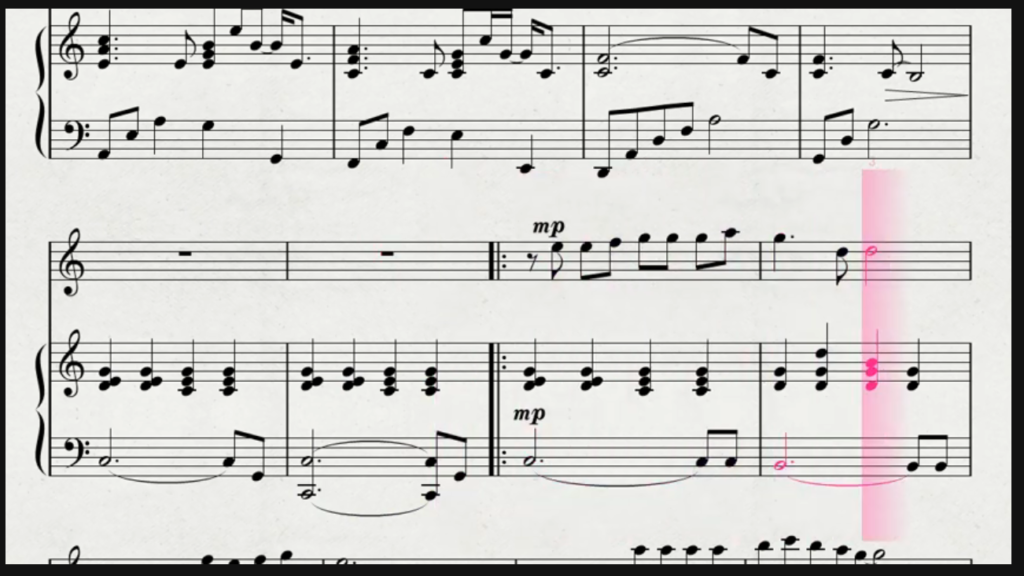
(画像元:https://youtu.be/fKbvFE-nNe4)
今回は、例としてに写真に写っている楽譜のワンフレーズを移調していきたいと思います。
2.MuseScore3を起動し、楽譜制作の準備をする
まず、MuseScore3を起動します。
そのあと、「ファイル」から「新規作成」をクリックします。
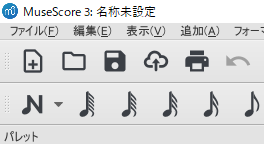
この画像は「旅立ちの日に」の楽譜なので 「タイトル」の部分には「旅立ちの日に」と入力します。
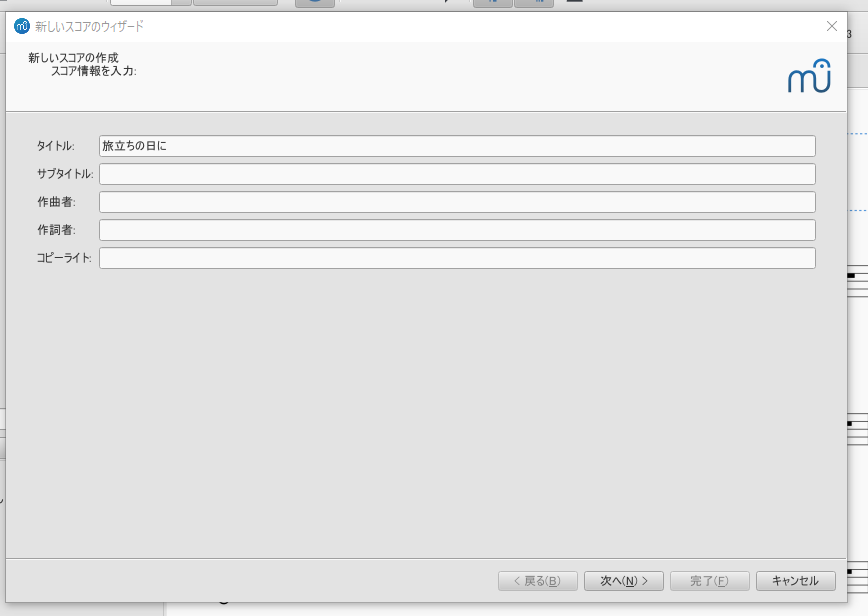
タイトルの入力が終わったら、「次へ」をクリックします。
ここでは、楽器を選択する画面が出てきます。
上の楽譜の画像はフルートの楽譜なので「楽器を選択してください」をダブルクリック、
そのあと、「木管楽器」をクリックし、「フルート」をダブルクリックします。
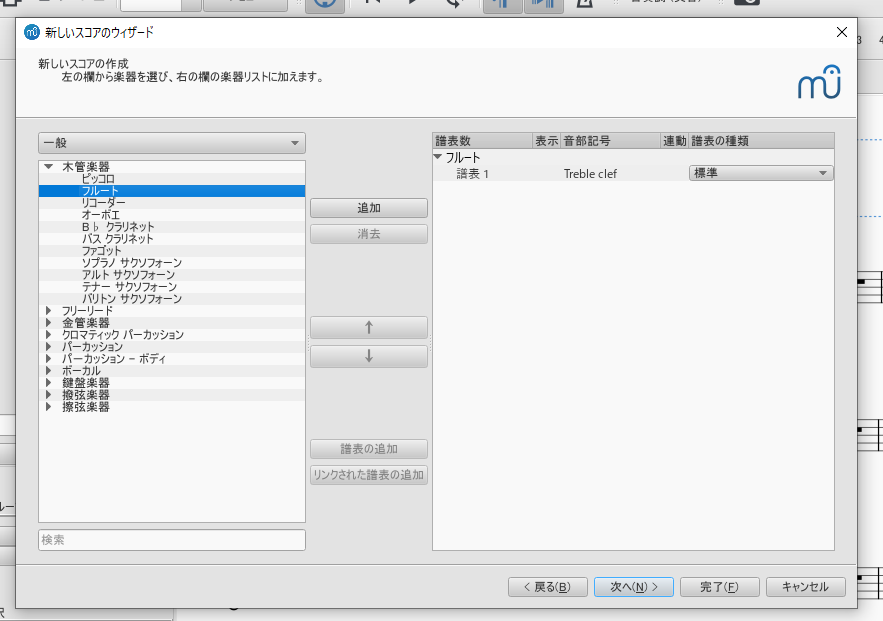
終わったら、「次へ」をクリックします。
次は調号の設定画面が出てきます。今回は、シャープもフラットもないので、何もついていない五線譜のところをクリックします。
その下にテンポの設定があると思います。
今回の楽譜のテンポは「80」なので、「80」と入力します。
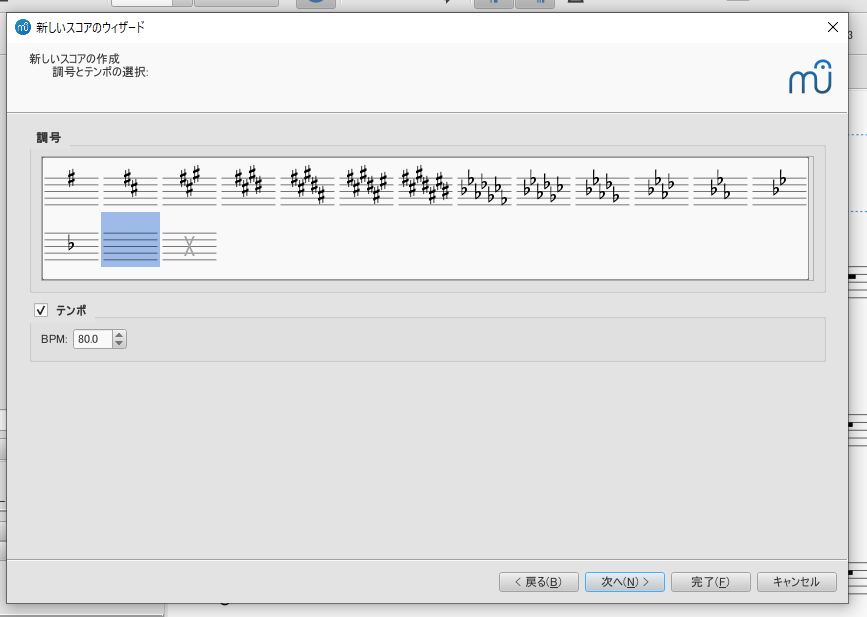
入力が終わったら、「次へ」をクリックします。
次に、拍子の設定・弱起(アウフタクト)・小節数の設定の画面になると思います。
今回は、最初二つ(拍子の設定・弱起(アウフタクト)は何も設定しなくて大丈夫です。
小節数のところだけ、「100」と入力してください。
なぜ「100」なのかというと、あとから小節を追加するより、減らした方が、楽譜政策の効率が上がるからです(^^♪
(ちなみに、小節を減らす方法は「Shift+→」で余った楽譜を選択して、「Ctrl+Delete」で消去します。)
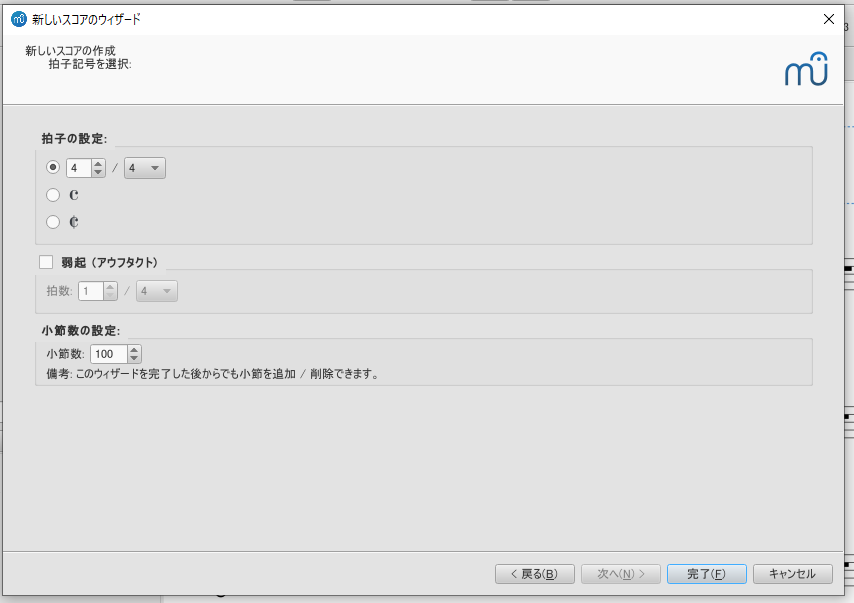
入力が終わったら、「完了」をクリックします。
3.実際に楽譜を書き、それを移調する
ここでは、下の写真のように楽譜に移っている部分の楽譜を書いていきます。
(本来であれば、曲の最初から小節を数えて楽譜をおこすのですが、デモンストレーションということで画像の部分だけ楽譜におこします。)
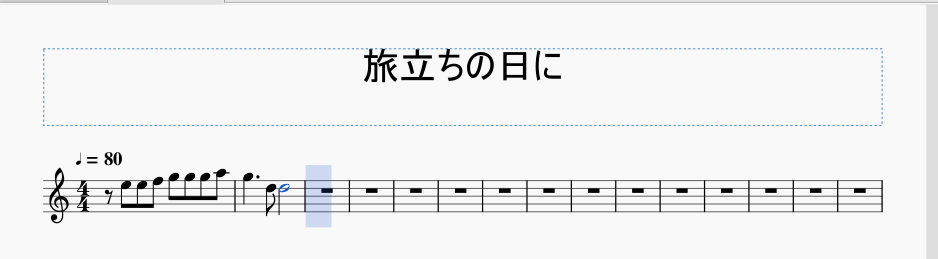
↑こんな感じです
次は、いよいよ今回の記事でのメイン「移調」です。
ここでは、例として、「フルート→アルトサックス」の移調をしてみたいとおもいます。
まず、今おこした楽譜を下の図のように「Shift+→(コピーしたい楽譜の方向)」を使い、すべてコピーします。
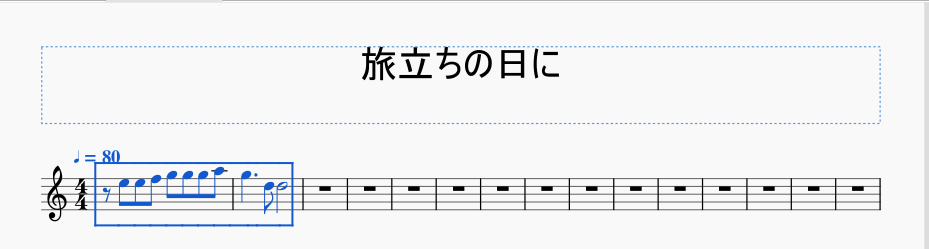
次に、「ファイル」から「新規作成」をクリックし、上で紹介した方法で「楽器を選択してください」の画面まで同じように進んでください。
そして、ここで、「木管楽器」をクリックし、「アルトサクソフォーン」をクリックします。
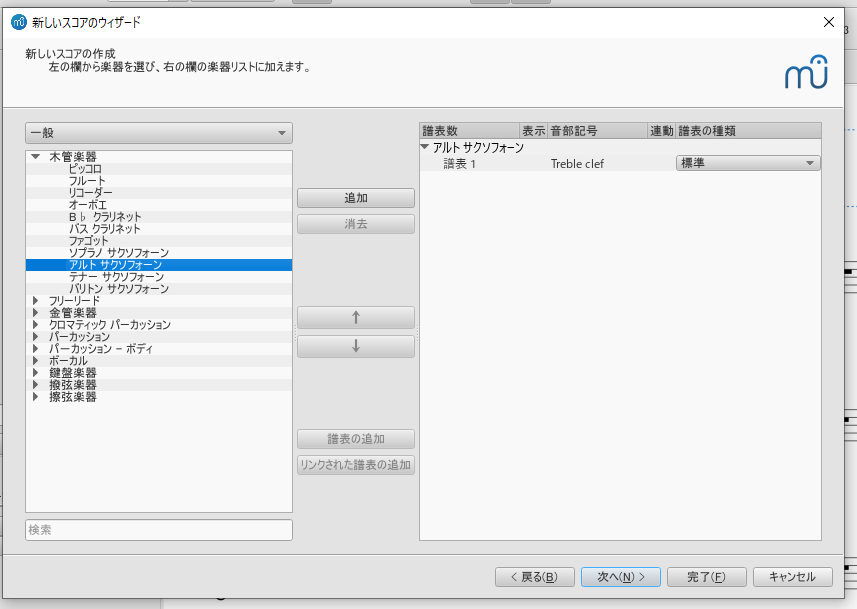
楽譜の画面が出たところで、先ほどコピーした楽譜を貼り付けます(Ctrl+Vまたは右クリックから貼り付けをクリック)。
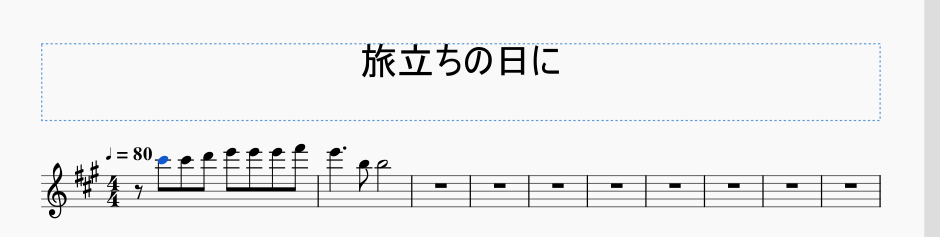
この状態だと、音が高すぎて演奏しずらくなってしまいます。
そこで、さきほど楽譜をコピーしたときに使った「Shift+→」で楽譜全体を選択、
そのあとキーボードの「↓」で1オクターブ高さを下げます。(音を五線譜の真ん中まで移動させる)

↑完成形は、こんな感じです。
これで、楽譜の移調は完了しました!!
終わりに
今回は、移調の方法を紹介しました。
いかがでしたか?
移調は、ぼく自身もよく使っているので、方法を紹介するのはスムーズかな?、と思っていたら、意外と手順を踏んでいたのでこの記事を書きながらちょっと驚きました^^;
この記事では、写真も交えて方法を解説していったので、少しはわかりやすくはなったかと思います。
この記事が、皆さんの一助になればうれしいです(^^)
それではみなさん、素敵な音楽ライフを!!





